Görüntü ekleyin
Portal sayfanıza görüntüler eklemek için görüntü bileşenini kullanın.
Görüntü eklemek için:
Sayfanızın içeriğini ve bileşenlerini düzenlemek için tasarım stüdyosunu açın.
Düzenlemek istediğiniz sayfayı seçin.
Görüntü bileşenini eklemek istediğiniz bölümü seçin.
Herhangi bir düzenlenebilir tuval alanının üzerine gelin ve bileşen panelinden Görüntü simgesini seçin.
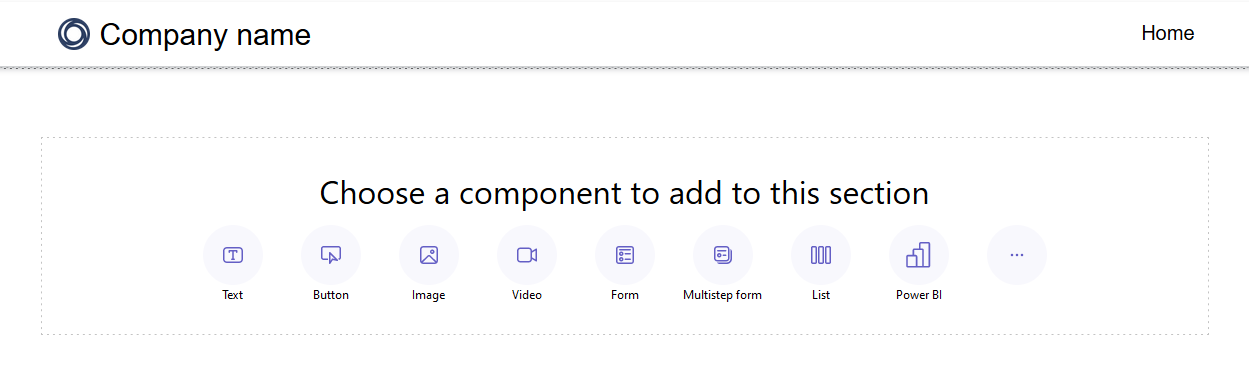
Şimdi bir görüntüyü karşıya yükleyebilir, harici URL kullanabilir veya şablon görüntülerini (varsa) kullanabilirsiniz.
Seçenek Tanım Görüntü yükle Mevcut bir görüntüyü seçmek veya yeni bir görüntü yüklemek istiyorsanız bu seçeneği belirleyin. Daha önce yüklenen bir görüntüyü seçmek istiyorsanız Görüntü seç listesinden seçin. Yeni bir görüntü yüklemek için Görüntü yükle'yi seçin. Yüklenen tüm görüntüler görüntü kitaplığına eklenir ve Görüntü seç listesinden yeniden seçilebilir. Harici URL Harici bir URL'den bir görüntü yüklemek istiyorsanız bu seçeneği belirleyin. Harici URL alanına URL'yi girin. Yalnızca güvenli bağlantılar kabul edilir; başka bir deyişle https:// zorunludur. İçerik teslim ağınızda kaydedilmiş görüntüleriniz varsa bu alanın bağlantısını sağlayabilirsiniz.
Görüntü biçimlendirme
Görüntünüzü biçimlendirmek için görüntüyü seçin; düzenleme seçenekleri bulunan bir menü görünür:
- Yeni görüntü seçin
- Hizalamayı yapılandırın
- Görüntüye bağlantı ekle
- Daha fazla seçeneğe erişme
- Görüntüyü çoğaltma, yukarı taşıma, aşağı taşıma veya silme

İpucu
Power Fx artık görüntüler de dahil olmak üzere farklı Power Pages bileşenlerle kullanılabilir. Bir ifadenin sonucuna bağlı olarak değerleri dinamik olarak ayarlamak için kullanın Power Fx . Daha fazla bilgi için Kullanım süresi Power Fx (önizleme) bölümüne gidin Power Pages .
Görüntüye bağlantı ekleme
Görüntünüze bağlantı eklemek için:
- Görüntünün üzerindeki düzenleme seçeneklerinden bağlantı simgesini seçin.
- URL bağlantısı veya Sayfa bağlantısı için bir radyo düğmesi seçin.
- Bir URL'ye bağlıyorsanız metin alanını doldurun.
- Bir sayfaya bağlıyorsanız açılan listeden sayfayı seçin.
- Tamam düğmesini seçin.
Bağlantı oluşturulduğunda bağlantıyı düzenlemek veya kaldırmak için bağlantı simgesi'ni seçebilirsiniz.
Görüntü boyutunu ayarlama
Görüntünüzün boyutunu ayarlama seçenekleri Daha fazla seçenek altında yer alır. Bu seçeneklere erişmek için:
- Diğer seçenekler penceresine erişmek için görüntünün üzerindeki düzenleme seçeneklerinden dişli simgesini seçin.
- Yükseklik ve genişlik alanlarını güncelleştirin.
- Tamam düğmesini seçin.
Görüntüye alternatif metin ekleme
- Diğer seçenekler penceresine erişmek için görüntünün üzerindeki düzenleme seçeneklerinden dişli simgesini seçin.
- Alternatif metin alanını güncelleştirin.
- Tamam düğmesini seçin.
Power Pages tasarım stüdyosunda görüntüleri depolama
Varsayılan olarak, Power Pages sitelerinde görüntüler Giriş sayfasının altında depolanır.
Görüntü depolama konumunu değiştirme
Görüntülerinizin depolanacağı konumu değiştirmek için
Görüntü bileşenleri için görüntü düğmesini seçin.
Görüntü ekleyin iletişim kutusunun sol alt köşesindeki Gelişmiş Seçenekler'i seçin.
Altında yeni güncelleştirilmiş tüm görüntülerin depolanacağı sayfayı seçin.
İpucu
- Bu yalnızca yeni güncelleştirilmiş görüntüler için geçerlidir. Mevcut bir görüntünün ana sayfasını değiştirmek isterseniz bu ayarı değiştirdikten sonra görüntüyü yeniden yükleyin.
- Görüntülere doğrudan erişimi engellemek isterseniz bunları kısıtlı bir sayfanın altında depolayın ve görüntü dosyalarını sayfanın izinlerini devralacak şekilde ayarlayın. Daha fazla bilgi: Power Pages'da Sayfa izinleri
Görüntü depolama konumunu görüntüleme
Tasarım stüdyosunda görüntülerinizin ana sayfasını görmek için
- Görüntü bileşenleri için Görüntü düğmesini seçin.
- Izgara veya Liste görünümündeki ana sayfayı bulun.